Не восстанавливается резервная копия whatsapp из google
Читайте другие статьи:
Вы случайно удалили чат WhatsApp и сразу же пожалели об этом? Интересно, есть ли способ вернуть его обратно? Оказывается, есть.
Какие способы восстановления удаленных чатов WhatsApp возможны?
Первый способ вернуть чаты WhatsApp - это записанная резервная копия iCloud или Google Drive.
Нести ответственности за любые потери ваших данных не могу, поэтому вы действуете на свой страх и риск.
Чтобы включить резервное копирование чата, Откройте WhatsApp, перейдите в Настройки > перейти в > чаты > нажмите на > резервное копирование чата . Здесь вы можете настроить частоту резервного копирования чата между никогда, ежедневно, еженедельно или ежемесячно, или вы даже можете сделать ручное резервное копирование. Кроме того, вам нужно будет выбрать учетную запись Google, в которой вы хотите сохранить резервную копию, если вы используете смартфон на Android.
И если вы являетесь пользователем iPhone, перейдите в Настройки в WhatsApp > > чаты > > резервное копирование чатов, где вы можете выбрать частоту автоматического резервного копирования или использовать резервное копирование сейчас , чтобы вручную инициировать резервное копирование в iCloud.
Как восстановить удаленные чаты WhatsApp
Вот как восстановить удаленные чаты WhatsApp с помощью различных методов.
Восстановление удаленных чатов WhatsApp с помощью облачного резервного копирования
Если вы случайно удалили чаты, есть вероятность, что этот чат присутствовал в вашей облачной резервной копии. Допустим, ваша резервная копия Google Диска или iCloud была сделана в полночь, а утром вы случайно удалили чат. В облачной резервной копии все еще есть чат, и вы можете восстановить его. Вот как это делается:
Восстановление удаленных чатов WhatsApp с помощью локальной резервной копии Android
- Перейдите в файловый менеджер вашего телефона (скачайте приложение Google Files, если вы не можете найти это приложение). Теперь перейдите в папку WhatsApp >> база данных. Папка базы данных содержит все резервные копии WhatsApp, которые хранятся локально на вашем телефоне.
- Выберите файл msgstore.db.crypt12 и надо переименовать его в msgstore_BACKUP.db.crypt12 . Это ваш самый последний резервный файл, и вам нужно переименовать его, чтобы предотвратить его перезапись. В случае, если что-то пойдет не так, вы всегда можете переименовать этот файл в его первоначальное имя и восстановить.
- Теперь вы увидите кучу файлов в этой папке в формате msgstore-гггг-ММ-ДД.1.db.crypt12 . Это ваши старые резервные копии WhatsApp, вы можете выбрать самую последнюю и переименовать ее в msgstore.db.crypt12 .
- Вот что самое сложное: вам нужно открыть Google Диск на вашем смартфоне, нажмите на значок гамбургера (три вертикальные линии) > > резервные копии . Теперь удалите резервную копию WhatsApp там. Это заставит ваш телефон восстанавливать данные из локальной резервной копии вместо этого.
- Теперь удалите WhatsApp, а затем переустановите его. Настройте его, и после этого вы получите приглашение восстановить чаты из локальной резервной копии, учитывая, что у вас нет резервной копии чата в облаке.
- Нажмите на кнопку Восстановить , и все. Вы получите свои удаленные чаты обратно.
Подписывайтесь на канал и не забудьте поставить лайк! Спасибо:)
Думаю, вы помните, как в прошлом году Павел Дуров, основатель Telegram, наезжал на WhatsApp. Он обвинял конкурирующий мессенджер в самых разных грехах, но основная его претензия была к безопасности. По мнению Дурова, руководство WhatsApp не только не уделяет должного внимания защите переписки своих пользователей, но ещё и, очевидно, сливает её спецслужбам, позволяя им устанавливать слежку практически за любым человеком. Сложно сказать, насколько обоснованы эти обвинения, но по части защитных механизмов у WhatsApp, как по мне, всё в полном порядке.
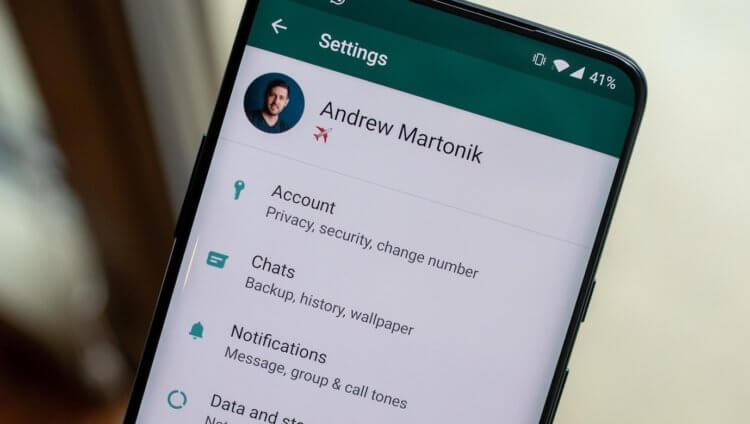
Чаты в WhatsApp не переносятся из соображений безопасности
Многих пользователей издавна интересует вопрос, почему WhatsApp не переносит чаты с одного устройства на другое. Ведь это так удобно – залогинился на новом смартфоне и получил всю свою переписку в исходном виде. Так нет же, нужно заставить пользователя заморачиваться с восстановлением резервных копий, которые непонятно кому нужны. А что, если я скажу вам, что это тщательно проработанный и оправданный метод защиты переписки от несанкционированного ознакомления и вмешательства?
Как восстановить чаты в WhatsApp
На самом деле всё так и есть. WhatsApp не позволяет переносить переписку с устройства на устройство именно из соображений безопасности. Ведь разве есть гарантия, что кто-нибудь посторонний не сможет завладеть вашим телефоном или хотя бы сим-картой? Достав что-нибудь одно из этого, злоумышленник смог бы пройти авторизацию в учётной записи WhatsApp своей жертвы и получить всю информацию, которая ему может быть интересна. А резервные копии, защищённые продвинутыми алгоритмами шифрования, не позволяют этого сделать, потому что придётся получить доступ ещё и к ним, что практически невозможно.
- Скачайте WhatsApp на новое устройство и авторизуйтесь;
- Выберите функцию восстановления данных из копии;
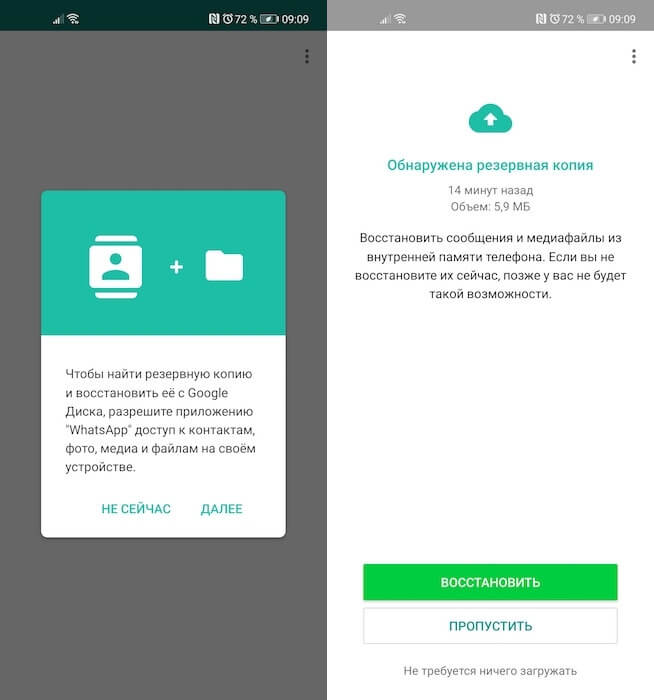
WhatsApp сам предложит восстановить резервную копию, если она есть
- Пройдите авторизацию в своём аккаунте Google;
- Подтвердите восстановление и дождитесь загрузки данных.
Нужны ли нам новые платежные сервисы? И при чем тут WhatsApp Pay
Несколько лет назад WhatsApp договорилась с Google об использовании Google Drive в качестве платформы для хранения резервных копий с переписками своих пользователей. В результате пользователи, которые хотели восстановить все свои чаты и историю переписки, могли сделать это легко и непринуждённо, не рискуя при этом раскрытием конфиденциальной информации. Достаточно просто залогиниться в WhatsApp на новом устройстве, как сервис сам предложит вам восстановить резервную копию.
Как сохранить резервную копию в WhatsApp
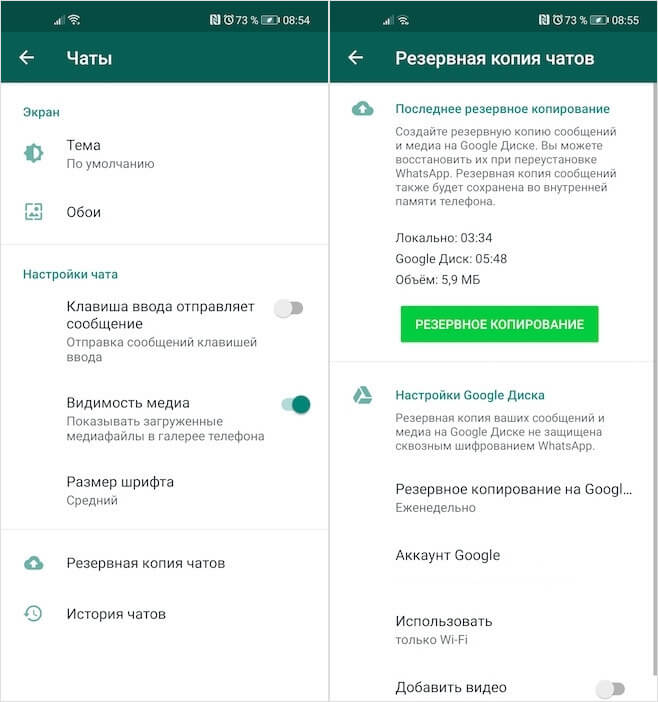
Не забудьте настроить сохранение резервных копий, чтобы было что восстанавливать
- Выберите аккаунт Google для сохранения резервных копий;
- При необходимости сохраните копию вручную нажатием на зелёную кнопку».
На каких смартфонах с 1 января перестанет работать WhatsApp
Возможно, работа с резервными копиями WhatsApp – это не очень удобно, особенно в сравнении с Telegram, который подтягивает все чаты автоматически при первом входе на устройство. Но, если подумать, подход, который выбрали в WhatsApp, даёт пользователям большую уверенность в том, что их переписку не прочтёт посторонний, что особенно актуально в эпоху борьбы за конфиденциальность и неприкосновенность частной жизни. Поэтому, не знаю, как вы, но я готов потерпеть.
В приложении ватсап предусмотрена опция позволяющая создавать резервные копии бесед. Это сделано для того, чтобы пользователи мессенджера могли вернуть свои переписки после случайного удаления чатов или для восстановления историй бесед на другом телефоне.
Опция восстановления разрешает вернуть текстовую переписку, видео и аудиофайлы.

Почему Ватсап не предлагает восстановить резервную копию
При попытке восстановления бывает так, что мессенджер не обнаруживает ранее созданные архивы. Причин этому явлению несколько: опция создания копий в облаке или локальной памяти выключена; происходит подключение к другому аккаунту гугл; телефонный номер является не тем, который использовался в создании архивов; копия чата повреждена; есть проблемы в памяти телефона или карта памяти повреждена.
Как выбрать резервную копию для восстановления WhatsApp
Локальная копия сохраняется во внутренней или внешней памяти устройства. Настраивается в меню настроек мессенджера. Для создания таких копий, необходимо, чтобы в гаджете было достаточное количество свободной памяти.
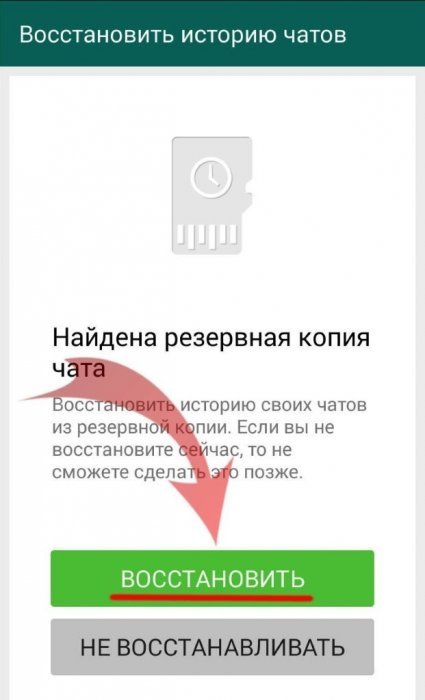
Облачное хранилище, требует наличие гугл-аккаунта. Плюсом данного метода является то, что копии можно с лёгкостью перенести с предыдущего телефона на новый. Также, архивы сохранённые в облаке можно восстановить если телефон сломался или же был потерян.
Локальная копия
Чтобы восстановить резервную копию whatsapp на андроид, нужно:
Копия в облаке
Восстановление резервной копии whatsapp:
- Скачивается и запускается ватсап. Подтверждается телефонный номер.
- В появившемся окне с уведомлением об обнаруженной копии, кликается восстановление чатов из сетевой копии.
- Выбирается аккаунт, с которого будут восстанавливаться беседы.
Процесс возвращения диалогов занимает от 1-2 минут до нескольких часов, в зависимости от количества файлов и скорости передачи данных через интернет.
Почему не удается восстановить резервную копию Ватсап
Если мессенджер не предлагает восстановление архива бесед, это может значить следующее:
- Пользователь использует номер телефона, который не был привязан к мессенджеру.
- Существуют проблемы с картой памяти или историями бесед. Например: они могут быть повреждены.
- Пользователь пытается войти под другим гугл-аккаунтом.
- Резервная копия бесед не сохранена в облачном хранилище или в памяти устройства.
Если старая копия не восстанавливается с облака, необходимо выполнить проверку подключения к сети-интернет. Переключиться с мобильного интернета на wi-fi и наоборот.
Проверить количество доступной памяти и уровень заряда гаджета. Если память забита, то архивы не восстановятся. То же самое произойдёт и если, низкий заряд батареи.
Ещё стоит проверить номер телефона и аккаунт гугл, с которых выполняется вход в ватсап.
Воспользовавшись указанными выше инструкциями пользователь сможет восстановить из резервной копии удалённые архивы. Стоит помнить, что восстановление возможно только при условии, что опция создания копий — включена.

Если вы случайно удалили чат в мессенджере, воспользуйтесь одним из способов восстановления переписки в Whatsapp.

Автоматическое сохранение и варианты восстановления
Разработчики предусмотрели опцию автоматического хранения всех удаленных из приложения переписок.
За это время вы сможете восстановить утерянные данные. Они снова будут отображаться в пользовательском аккаунте.
Резервная копия не занимает места на клиентском устройстве и восстановить её можно как со смартфона, так и с помощью веб-версии мессенджера.
Как включить автосохранение?
Другие способы восстановления:
- С помощью резервной копии на ПК;
- В результате перемещения чата на другое устройство;
- Восстановление файлов из облака;
- Просмотр в текстовом редакторе.
По истечению семи дней виртуальные чаты удаляются. Вернуть ее можно только в том случае, если ранее вы сохраняли резервную копию данных в свое облачное хранилище или делали бэкап системы в результате подключения телефона к компьютеру. Рассмотрим детальнее все вышеуказанные способы возврата чата.
Создание резервной копии
Пользователи могут создавать резервные копи чатов самостоятельно. Копии хранятся:
- Локально на устройстве;
- В облачном хранилище. Обратите внимание, аккаунт можно синхронизировать только с облаком OneDrive. Для iPhone, iPad, MacBook – только с iCloud.
Следуйте инструкции для включения функции автоматического копирования:
2В главном меню кликните на «Настройки»;
3В новом окне выберите поле «Чаты»—«Резервные копии чата»;
4Нажмите на клавишу «Резервное копирование». Теперь все цепочки писем будут архивироваться и сохранятся в память устройства. Для настройки облачного копирования, кликните на пункт «Копирование на Google Диск» — авторизуйтесь и выберите периодичность отправки информации в облако.

Рис.2 – включение резервного копирования
Советуем использовать облачное копирование только когда устройство подключено к сети Wi-Fi, ведь трафика мобильного оператора может быть недостаточно для синхронизации данных.
Для этого в поле «Использование» выберите «Только Wi-Fi».
Чтобы синхронизировать не только текстовые данные, отметьте галочкой нужный тип контента (видео, изображения или документы).

Рис.3 – настройка бэкапа для облачного хранилища
Возврат удалённого чата
Сразу после первого запуска программы Whatsapp сканирует карту памяти на наличие сохраненных резервных копий.

Рис.4 – возврат недавно удалённых чатов
Старые диалоги
1С помощью любого файлового менеджера зайдите в карту памяти;
2Откройте папку WhatsApp/Databases;
3В появившемся окне отобразятся базы данных сохранённых цепочек писем. Каждый из этих файлов зашифрован, а его названии присутствует дата добавления резервной копии. Таким образом, вы можете восстановить только нужные чаты.

Рис.5 – папка с копиями чатов

Рис.6 – переустановка приложения
6После повторного запуска программы подтвердите свой номер и авторизуйтесь. Далее появится окно «Обнаружена резервная копия» — программа указывает на переименованной ранее файл. Кликните на «Восстановить»;

Рис.7 – вход в аккаунт

Рис.8 – успешный возврат удаленных чатов
Важно! В результате восстановления со смартфона удаляется файл msgstore.db.crypt12 и все другие документы в папке Databases. Чтобы сохранить новую копию, включите опцию создания бэкапа в настройках телефона (Рисунок 2).
Возврат чата после удаления программы или очистки карты памяти
Если вы хотите восстановить чаты в Whatsapp, но уже успели отформатировать карту памяти или удалить содержимое папки Databases, вернуть письма можно только с помощью компьютера и стороннего ПО.
Самый высокий показатель успешных попыток восстановления данных показывает утилита Hetman Partition Recovery.
С её помощью вы можете вернуть практически все письма, которые когда-либо хранились в вашем аккаунте.
Следуйте инструкции:
- Подключите смартфон к компьютеру или ноутбуку. Также, к ПК можно подключить только карту памяти. Для того воспользуйтесь специальным ридером;

Рис.9 – подключение смартфона к ПК

Рис.10 – сканирование карты памяти
- Далее утилита автоматически выполнит возврат удаленного файла в память устройства. Советуем скопировать базу данных на компьютер, ведь часто в смартфоне может возникнуть ошибка копирования данных.
С помощью Hetman Partition Recovery вы сможете восстановить любые файлы в операционной системе Android.
После использования программы выполните попытку возврата резервной копии чатов, как это было описано в предыдущем разделе статьи – удалите мессенджер и установите его заново, авторизуйтесь, переименуйте файл в папке Databases, в приложении откройте окно выбора резервной копии и кликните на восстановленный файл.
Попробуйте выполнить все действия заново или воспользуйтесь любой другой программой для восстановления файлов карты памяти – CC Recovery, ES Recovery и прочие.
Перемещение переписки между устройствами

Возврат удалённых медиа файлов и вложений
Вложения медиа файлов и офисных документов не сохраняются, а часто именно из-за них появляется необходимость возврата чатов.
Следуйте инструкции:
- Все вложения, которые вы когда-либо получали и открывали на своем устройстве, сохраняются на карту памяти в папку Whatsapp/Media. При удалении письма с вложением происходит очистка соответствующего файла из директории. Если вы удалили чат, но еще не успели закрыть программу, этот файл все еще будет находиться в папке Media – сверните мессенджер и через ПК найдите картинку, видео или офисный документ;

Рис.12 – поиск файла с помощью ПК

Рис.13 – возврат удаленных медиа
Просмотр файла LOG
В случае резервного копирования данных переписки на компьютер пользователя, в памяти ПК сохраняется файл с расширением LOG.
Откройте документ LOG в стандартном блокноте или Notepad++.
Переписка будет читабельна. Если же кодировка некорректная, измените её на UTF-8 или Unicode в настройках программы.
Сам файл LOG сохраняется в директорию C/Program Files/Whatsapp/Backup.

Ошибка «Невозможно восстановить копию» — причины и решение
В процессе восстановления писем или вложенных файлов могут возникать ошибки.
Если вы не смогли выполнить возврат чата или его содержимое отображается некорректно, примите следующие меры:
Тематические видеоролики:
Читайте также:


